使用 Actionaz 模擬鍵盤和滑鼠點擊

你想自動執行一些重複的任務嗎?與其手動點擊按鈕,不如用一個應用程式
每個 Linux 操作系統都預裝了很多字體。不幸的是,沒有內置的方式來預覽這些字體,用戶不得不通過各種非官方應用程序來查看它們,其中許多應用程序使用起來很混亂。
如果您厭倦了使用令人困惑的工具來預覽字體,請查看 Fontpreview。這是一個命令行應用程序,可自動檢測安裝的字體,並讓您在友好的基於文本的 UI 中輕鬆查看它們。
在本指南中,我們將介紹如何在 Linux 上設置 Fontpreview 程序。我們還將介紹如何使用它來查看系統上的所有字體。
在 Linux PC 上安裝 Fontpreview 應用程序需要從 GitHub 下載該程序,因為它不在任何主流軟件存儲庫中。要開始安裝過程,請按鍵盤上的 Ctrl + Alt + T 或 Ctrl + Shift + T打開終端窗口 。然後,按照下面的分步說明使應用程序正常運行。
注意:使用 Arch Linux 並且不想手動安裝程序?將您最喜歡的 AUR 助手指向 fontpreview 包以使其工作。
步驟 1:在 Linux 上安裝 Fontpreview 應用程序的第一步是安裝成功運行程序所需的依賴項。目前,您需要 Fontpreview 需要 Imagemagick、xdotool、fzf 和 sxiv。
Ubuntu (19.10+)
sudo apt 安裝 imagemagick xdotool fzf sxiv
Debian(10 和 Sid)
sudo apt-get install imagemagick xdotool fzf sxiv
拱形Linux
sudo pacman -S imagemagick xdotool fzfsxiv
軟呢帽
須藤 dnf 安裝 imagemagick xdotool fzf sxiv
OpenSUSE
須藤 zypper 安裝 imagemagick xdotool fzf sxiv
通用 Linux
如果您是 Linux 用戶並且您使用的發行版不是主流發行版之一(Ubuntu、Debian、Fedora 等),則需要手動下載依賴項。前往該項目的 GitHub。它概述了確切的包名稱,並可以在設置過程中為您提供幫助。
第 2 步:安裝 Imagemagick 依賴項後,是時候將最新版本的 Fontpreview 下載到您的 Linux PC 上了。使用 wget 命令,獲取軟件。
注意:與 ZIP 存檔文件的交互需要 Unzip 程序。如果您的 Linux 系統沒有安裝 Unzip(出於某種原因),您可以通過單擊此處找到有關如何安裝它的信息。
wget https://github.com/sdushantha/fontpreview/archive/master.zip
第3步:一旦master.zip文件下載完畢後,你將擁有所有你的Linux PC上安裝Fontpreview所必需的數據。但是,該軟件在從 master.zip 文件中解壓縮後才能使用。要master.zip解壓縮,請使用下面的解壓縮命令。
解壓大師.zip
第 4 步:解壓 master.zip 文件後,您將在主目錄中看到一個包含應用程序名稱的文件夾。要訪問這個新文件夾,請使用以下CD 命令。
cd fontpreview-master
通過執行ls 命令查看文件夾的內容 。
ls
第 5 步:更改 fontpreview 二進製文件的權限,以便您的 Linux PC 可以執行它。要更改權限,請使用下面的chmod 命令。
須藤 chmod +x 字體預覽
步驟6:將fontpreview二進製文件安裝到/usr/bin目錄中。將文件放在這裡將允許您在終端中的任何位置調用它作為常規程序。
如果你不舒服放置在fontpreview二進制文件/usr/bin,可隨時將其設置為自定義的位置,並把它添加到您的$ PATH如果你是一個Linux的專家。
須藤 mv fontpreview /usr/bin
使用/usr/binLinux PC 上目錄中的 fontpreview 二進製文件,您可以隨時通過執行以下命令訪問 Fontpreview 程序。
字體預覽
此外,通過執行以下操作訪問有關程序的信息:
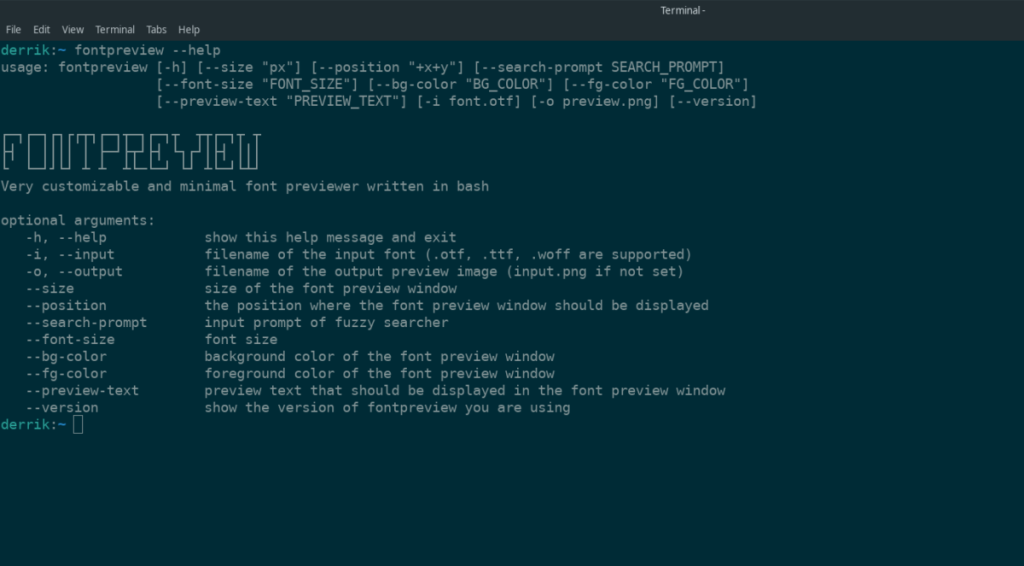
字體預覽 --help
現在在您的 Linux PC 上設置了 fontpreview 應用程序,可以預覽已安裝的字體。要查看系統上的各種字體,請按照以下分步說明進行操作。
步驟 1:在任何打開的終端窗口中執行 fontpreview 命令。此命令將調出 Fontpreview UI 並列出系統上所有已安裝的字體。
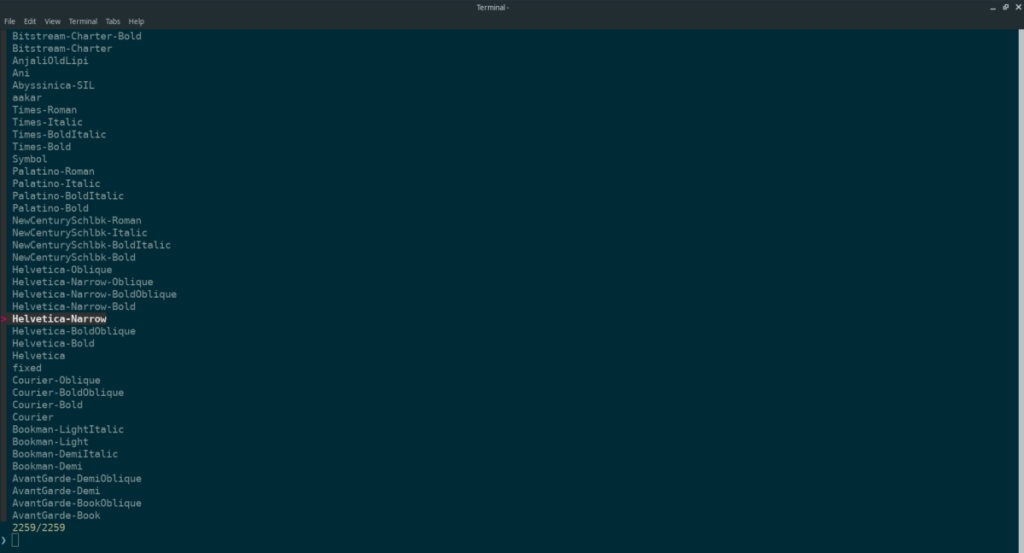
字體預覽
步驟 2: 使用鍵盤上的向上/向下箭頭鍵,查找您要在系統上預覽的字體。找到要預覽的字體後,按 Enter 鍵。然後 Fontpreview 將啟動一個顯示工具來向您顯示字體。
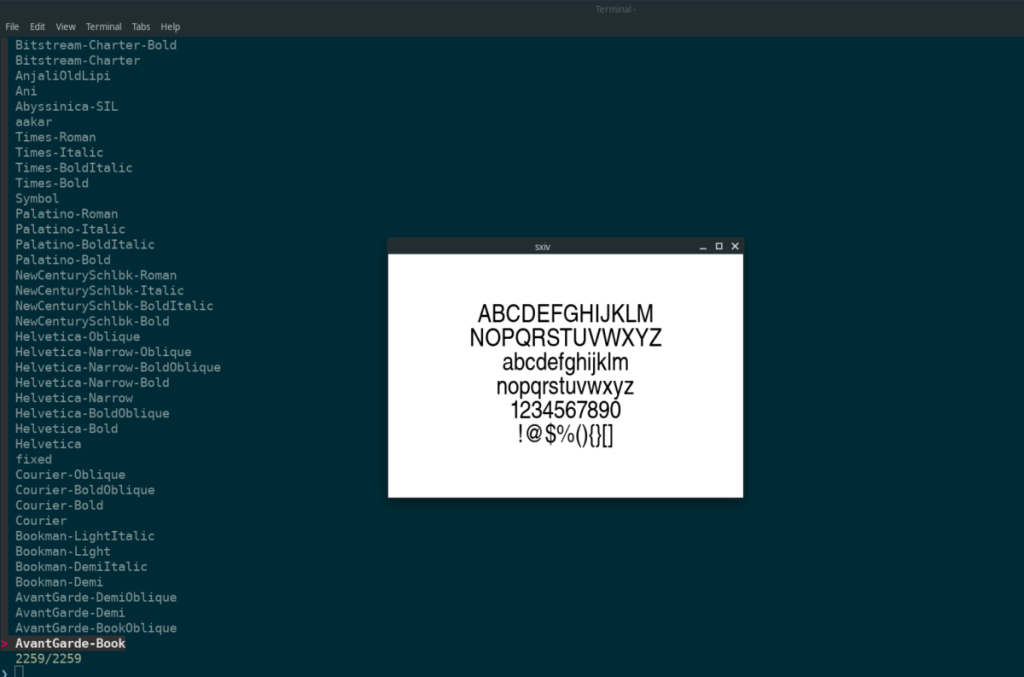
fontpreview 應用程序不僅會在列表中向您顯示可供選擇的字體。您還可以搜索任何字體的名稱以進行預覽。要對 Linux 系統上的任何字體運行搜索,請執行以下操作。
第 1 步:在終端中啟動 fontpreview。
字體預覽
第 2 步:開始輸入您要在應用程序中預覽的字體名稱。它應該立即顯示在搜索結果中。
步驟 3:使用向上/向下箭頭鍵在搜索結果列表中選擇字體,然後按 Enter 進行查看。
你想自動執行一些重複的任務嗎?與其手動點擊按鈕,不如用一個應用程式
iDownloade 是一款跨平台工具,可讓使用者從 BBC 的 iPlayer 服務下載無 DRM 保護的內容。它可以下載 .mov 格式的視頻
我們已經詳細介紹了 Outlook 2010 的功能,但由於它不會在 2010 年 6 月之前發布,所以現在是時候看看 Thunderbird 3 了。
每個人偶爾都需要休息一下,如果你想玩有趣的遊戲,不妨試試 Flight Gear。它是一款免費的多平台開源遊戲。
MP3 Diags 是修復音樂音訊收藏問題的終極工具。它可以正確標記您的 MP3 文件,添加缺少的專輯封面,修復 VBR
就像 Google Wave 一樣,Google Voice 也在全球引起了不小的轟動。谷歌的目標是改變我們的溝通方式,而且由於它正在成為
有許多工具可以讓 Flickr 用戶下載高品質的照片,但有沒有辦法下載 Flickr 收藏夾呢?最近我們
什麼是採樣?根據維基百科,「採樣是指從一段錄音中取出一部分或樣本,並將其重新用作樂器或
Google Sites 是 Google 提供的一項服務,可讓使用者在 Google 伺服器上託管網站。但有一個問題,它沒有內建備份選項
Google Tasks 不像其他 Google 服務(例如日曆、Wave、Voice 等)那麼受歡迎,但它仍然被廣泛使用,並且是人們生活中不可或缺的一部分。


![免費下載 FlightGear 飛行模擬器 [玩得開心] 免費下載 FlightGear 飛行模擬器 [玩得開心]](https://tips.webtech360.com/resources8/r252/image-7634-0829093738400.jpg)





